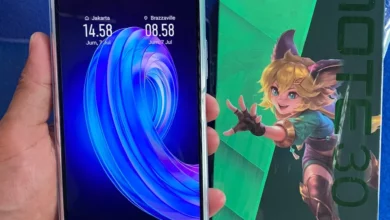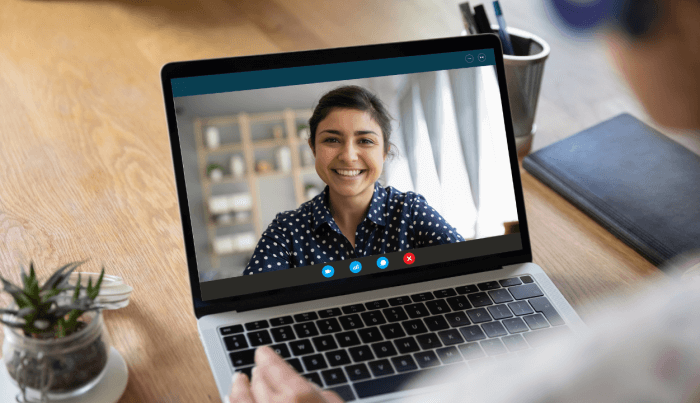Cara Melepas Baterai Laptop ASUS X441N dengan Aman

Cara Melepas Baterai Laptop ASUS X441N dengan Aman – Laptop ASUS X441N adalah salah satu model laptop populer yang dirancang untuk kebutuhan sehari-hari. Laptop ini memiliki baterai internal, sehingga proses pelepasan baterai memerlukan perhatian khusus dibandingkan dengan laptop dengan baterai eksternal.
Dalam artikel ini, akan dijelaskan langkah-langkah rinci untuk melepas baterai laptop ASUS X441N secara aman, serta tips dan peringatan untuk menghindari kerusakan.
Cara Melepas Baterai Laptop ASUS X441N
Ada beberapa alasan mengapa Anda mungkin perlu melepas baterai laptop, di antaranya:
Mengganti Baterai Lama:
Baterai yang sudah tidak berfungsi optimal perlu diganti untuk menjaga kinerja laptop.
Perawatan dan Pembersihan:
Melepas baterai memungkinkan Anda membersihkan bagian dalam laptop dari debu yang dapat mengganggu kinerja perangkat.
Peningkatan Keamanan:
Saat melakukan perbaikan atau upgrade perangkat keras, melepas baterai dapat mencegah risiko korsleting.
Alat yang Diperlukan
Sebelum memulai proses pelepasan, siapkan alat-alat berikut:
Obeng kecil (biasanya jenis Philips #0 atau #00).
Pry tool (alat pembuka casing) untuk membuka bodi laptop tanpa merusaknya.
Lap bersih atau kain antistatik untuk membersihkan bagian dalam laptop.
Tempat penyimpanan sekrup kecil agar tidak hilang selama proses.
Langkah-Langkah Melepas Baterai Laptop ASUS X441N
- Matikan Laptop dan Cabut Semua Kabel
Pastikan laptop dalam keadaan mati sepenuhnya.
Lepaskan adaptor daya dan kabel lainnya, termasuk perangkat USB atau periferal lainnya.
- Letakkan Laptop di Permukaan Datar
Letakkan laptop pada permukaan yang datar dan bersih untuk mencegah goresan.
Gunakan alas antistatik jika tersedia untuk menghindari kerusakan akibat listrik statis.
- Lepaskan Casing Belakang
Balik laptop sehingga bagian bawah menghadap ke atas.
Identifikasi semua sekrup yang mengunci casing belakang laptop.
Gunakan obeng kecil untuk melepas sekrup satu per satu. Simpan sekrup di tempat yang aman.
- Gunakan Pry Tool untuk Membuka Casing
Setelah semua sekrup dilepas, gunakan pry tool untuk membuka casing belakang dengan hati-hati.
Mulai dari salah satu sudut dan perlahan-lahan buka seluruh bagian casing. Hindari menarik terlalu keras agar tidak merusak klip pengunci.
- Identifikasi Lokasi Baterai
Setelah casing terbuka, Anda akan melihat komponen internal laptop.
Cari baterai yang biasanya berbentuk persegi panjang dan terhubung ke motherboard dengan kabel atau konektor.
- Lepaskan Konektor Baterai
Identifikasi konektor yang menghubungkan baterai ke motherboard.
Gunakan tangan atau alat kecil untuk melepaskan konektor dengan hati-hati. Jangan menarik kabel secara langsung untuk menghindari kerusakan.
- Lepaskan Baterai dari Tempatnya
Beberapa baterai mungkin dilengkapi dengan sekrup tambahan. Jika ada, lepaskan sekrup tersebut.
Angkat baterai secara perlahan dari tempatnya.
- Bersihkan dan Simpan Komponen
Setelah baterai dilepas, gunakan kain antistatik untuk membersihkan debu dari area baterai dan komponen lainnya.
Simpan baterai di tempat yang aman jika Anda tidak akan segera menggantinya.
Peringatan Penting
Hati-hati dengan Komponen Lain: Jangan menyentuh atau mengganggu komponen internal lainnya selama proses pelepasan.
Listrik Statis: Gunakan gelang antistatik untuk mencegah kerusakan akibat listrik statis.
Jangan Paksa: Jika ada bagian yang sulit dilepas, periksa kembali sekrup atau pengunci yang mungkin terlewat.
Cara Memasang Kembali Baterai
Setelah selesai melepas baterai, Anda mungkin perlu memasangnya kembali. Berikut adalah langkah-langkahnya:
Letakkan baterai baru atau yang lama ke tempat semula.
Sambungkan konektor baterai ke motherboard dengan hati-hati.
Pasang kembali sekrup pengunci jika ada.
Tempatkan casing belakang pada posisinya dan tekan hingga klip pengunci terkunci.
Pasang kembali semua sekrup pada casing belakang.
Nyalakan laptop untuk memastikan semua komponen bekerja dengan baik.
Kapan Harus Mengganti Baterai?
Anda perlu mengganti baterai jika:
Laptop cepat mati meskipun baterai terisi penuh.
Baterai tidak dapat diisi ulang sama sekali.
Laptop hanya menyala saat terhubung ke adaptor daya.
Melepas baterai laptop ASUS X441N memerlukan kehati-hatian untuk menghindari kerusakan pada komponen internal.
Dengan mengikuti panduan ini, Anda dapat melepas baterai dengan aman dan memastikan proses berjalan lancar. Pastikan Anda memiliki alat yang sesuai dan memahami langkah-langkahnya sebelum memulai.
Jika Anda merasa kesulitan atau tidak yakin, sebaiknya minta bantuan teknisi profesional untuk menghindari risiko yang tidak diinginkan.